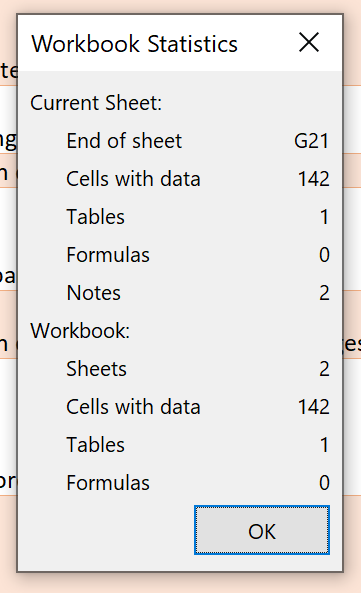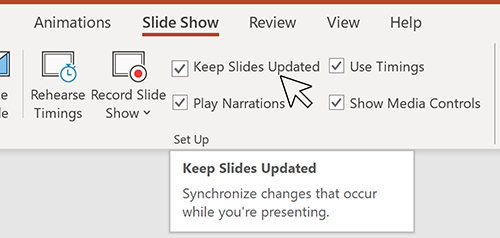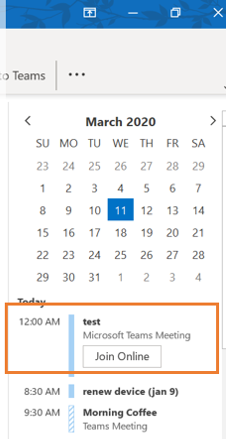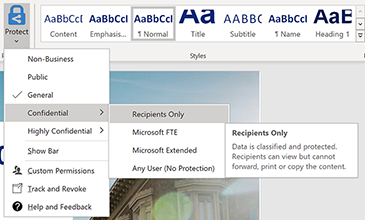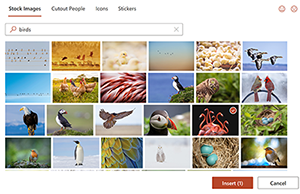A Microsoft lança o Office Insider mensalmente (direcionado) v2004 Build 12730.20150 para usuários do Windows
4 minutos. ler
Atualizado em
Leia nossa página de divulgação para descobrir como você pode ajudar o MSPoweruser a sustentar a equipe editorial Saiba mais

A Microsoft lançou um novo Office Build for Office Insiders que se registrou no canal Mensal (Direcionado). Para quem não sabe, o canal mensal é equivalente ao anel lento, onde você obtém uma atualização comparativamente menor de bugs.
O novo Construir 12730.20150 introduziu alguns novos recursos para Word, Excel, PowerPoint e Outlook. Você pode ler o changelog oficial abaixo.
Changelog
Conheça a nova caneta de ação no Word
Além de nossas ferramentas de desenho gerais, estamos trazendo ferramentas inteligentes, otimizadas para experiências essenciais para cada aplicativo. A nova caneta de ação no Word ajuda você a editar documentos com gestos de tinta. Essa é uma maneira mais fácil de iniciar a experiência de edição de tinta no Word. Ele substitui o botão Editor de Tinta anterior que você tinha na guia Desenhar no Word.
Como acessar
- Localize o Caneta de ação no lado direito da caixa de ferramentas (ao lado das outras ferramentas de desenho), selecione-a e comece a usar a tinta inteligente.
Word
Anotações particulares
Anotações Privadas é uma maneira de você criar facilmente uma Cópia Privada de documentos compartilhados para suas anotações pessoais. Isso permite que você tenha tempo e espaço para coletar seus pensamentos e revisar completamente um documento por conta própria.
Excel
Estatísticas da pasta de trabalho – obtenha um resumo rápido do que está na pasta de trabalho. Clique Revisar > Estatísticas da pasta de trabalho.
PowerPoint
Link para o slide
Com o recurso Link para este Slide, agora você pode economizar tempo e evitar qualquer confusão criando um link que abrirá o arquivo e o levará diretamente para um slide específico em sua apresentação.
Sincronize as alterações durante a apresentação
Durante anos, o PowerPoint não permitiu que as alterações feitas nos slides por outras pessoas fossem exibidas durante a apresentação. No entanto, embora alguns apresentadores ainda desejem esse design, ouvimos de outros que eles estão buscando mais flexibilidade. Estamos empolgados em disponibilizar a capacidade de sincronizar alterações sempre que elas forem feitas, mesmo quando a apresentação estiver no modo de apresentação de slides.
Outlook
Botão Entrar Online
Agora você pode ingressar em reuniões do Teams com um clique ao fixar sua barra de tarefas do Calendário. Os usuários verão um botão "ingressar online" para qualquer reunião do Teams em andamento ou futura na barra de tarefas do Calendário.
Login mais fácil quando você estiver ausente
Quando os usuários acessavam anteriormente o WIFI com um portal externo, como em um hotel ou em um avião, o Outlook mostrava erros técnicos. Um novo recurso elimina as notificações de erro e, em vez disso, mostra uma barra na parte superior do Outlook que informa o que está acontecendo e fornece um link para concluir a conexão. Para experimentá-lo, junte-se a uma rede WIFI que requer uma interação de página da web para obter acesso à rede (Starbucks, Gogo Inflight, etc.)
Fotos em alta resolução no e-mail
Anteriormente, quando os usuários inseriam uma imagem em uma mensagem do Outlook, a foto era convertida em resolução de 96 ppi. Este novo recurso não converte as imagens para um tamanho menor e, em vez disso, mantém suas imagens PNG, JPEG, BMP, GIF em sua resolução original.
Word, Excel, PowerPoint e Outlook
Aplicar um rótulo de sensibilidade
Agora você pode aplicar um rótulo de confidencialidade que sua organização configurou para solicitar permissões personalizadas. Os rótulos de confidencialidade permitem que você classifique e proteja os dados da sua organização, garantindo que sua produtividade e sua capacidade de colaboração não sejam prejudicadas.
Como acessar
Se sua organização configurou rótulos de confidencialidade na proteção de informações da Microsoft e permitiu que os usuários atribuam permissões, você poderá acessá-los. Por exemplo, selecione Página inicial > Proteger e selecione o rótulo que deseja aplicar ao documento, pasta de trabalho, apresentação ou email.
Excel, Word, Outlook e PowerPoint
Apresentando conteúdo criativo premium
Os assinantes do Office 365 agora podem adicionar facilmente imagens, adesivos e ícones de alta qualidade e curadoria a seus documentos, arquivos e apresentações pessoais ou profissionais no Excel, Word, Outlook e PowerPoint. Pesquise em mais de 8,000 imagens e ícones isentos de royalties com mais por vir!
Como Funciona
1. Selecionar Inserir > Imagens > Imagens.
2. Selecione o tipo de conteúdo que deseja explorar: Imagens, pessoas recortadas, ícones ou adesivos.
3. Insira algumas palavras-chave no Pesquisar caixa.
4. Selecione a imagem desejada e selecione inserção.
Assinaturas do Microsoft 365 Pessoal e Familiar
Confira as novas assinaturas pessoais e familiares do Microsoft 365 para sua vida. O Microsoft 365 pode ajudá-lo a aproveitar ao máximo seu tempo, conectar-se e proteger aqueles que você ama, além de desenvolver e crescer. As assinaturas se baseiam na base do Office, infundindo nova inteligência artificial, conteúdo e modelos avançados e experiências baseadas em nuvem para capacitá-lo.